-
手把手教您 win7 32 ghost系统更新后爱普生打印机无法打印的措施
- 发布日期:2021-04-01 11:00:10 作者:bag198技术 来 源:http://www.bag198.com
win7 32 ghost系统更新后爱普生打印机无法打印的问题司空见惯;不少人觉得win7 32 ghost系统更新后爱普生打印机无法打印其实并不严重,但是如何解决win7 32 ghost系统更新后爱普生打印机无法打印的问题,知道的人却不多;小编简单说两步,你就明白了;卸载“KB4048957”和“KB4048960”补丁,打开“开始”菜单,进入控制面板;如果“查看方式”为“类别”,点击“卸载程序”,其他情况请打开“程序和功能”;就可以了。如果没太懂,请看下面win7 32 ghost系统更新后爱普生打印机无法打印的解决方法的更多介绍。
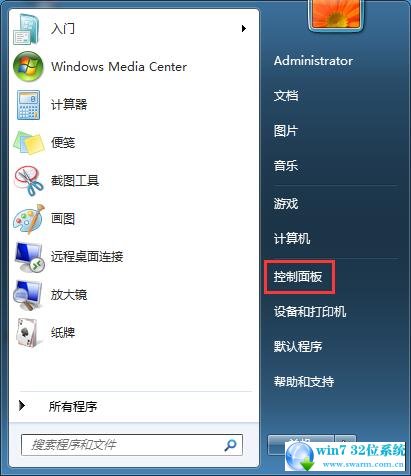
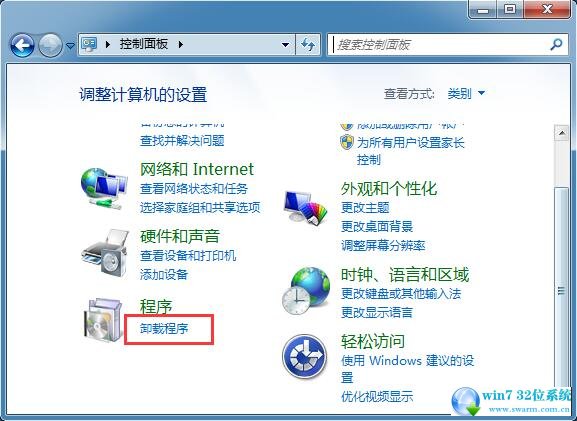
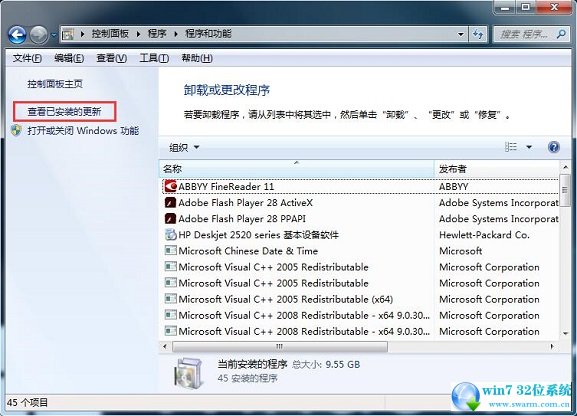
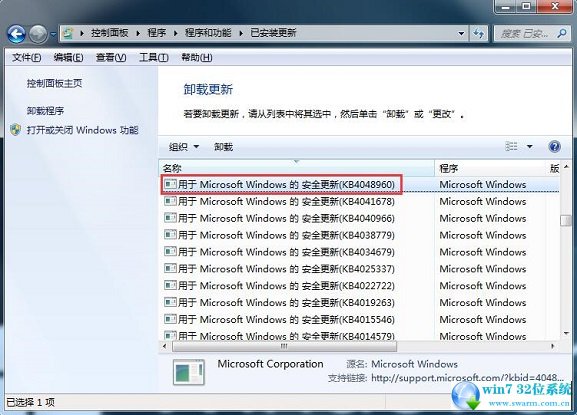
1、卸载“KB4048957”和“KB4048960”补丁,打开“开始”菜单,进入控制面板;
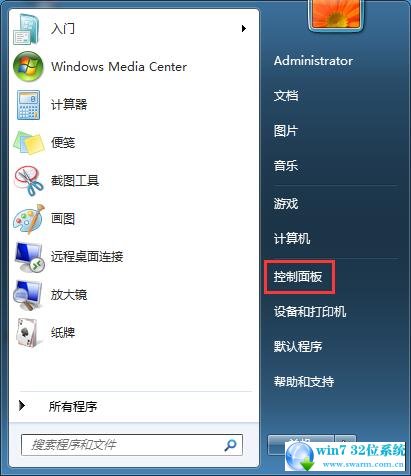
2、如果“查看方式”为“类别”,点击“卸载程序”,其他情况请打开“程序和功能”;
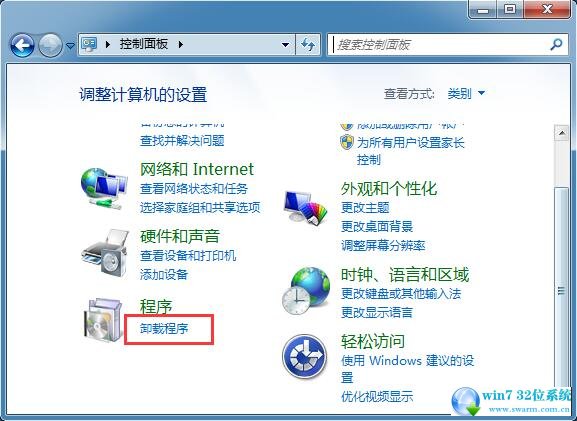
3、进入程序和功能窗口后,点击左侧的“查看已安装的更新”,如图所示;
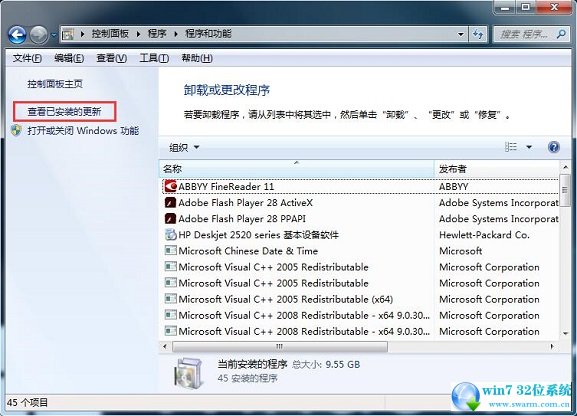
4、在已安装更新窗口中找到要卸载的“KB4048957”和“KB4048960”,选中然后点击“卸载”。
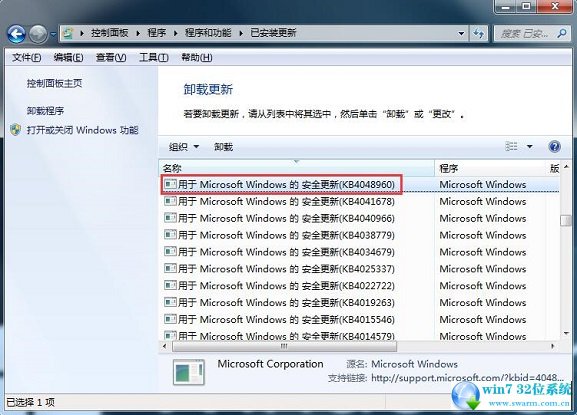
微型打印机用户:
1、目前爱普生还在确认引起无法打印问题的具体Win补丁,在确认之前,用户不能够使用下方的打印机设置;
2、旋转打印(仅对于180°和270°旋转)-> 不会打印任何东西;
3、启用“总是图形条码” -> 不会打印一维条码和二维条码;
4、启用“字体替换:用设备字体替换True Type 字体”-> 不会打印被替换的字体;
5、本故障在默认设置下不会发生。
使用微软默认打印机驱动:
1、根据测试,即便爱普生与微软确认不是由爱普生打印机驱动导致的问题,依然可通过重装微软打印机驱动解决问题;
2、打开微软Update目录网站;
3、搜索打印机型号,例如爱普生FX 890;
4、下载安装打印机驱动安装;
5、如果第一次安装之后无法打印,可以尝试卸载之后重新安装一次。
有使用爱普生打印机由于更新导致无法打印的话可以按上面的方法解决,为了防止再次装上补丁可以将自动更新关闭。
以上就是解决win7 32 ghost系统更新后爱普生打印机无法打印的解决方法如果你也有遇到这样的情况,就可以采取上面的方法步骤来进行解决,欢迎继续关注,后续会有更多精彩!
 萝卜家园 Ghost Win7 32位纯净版 v2019.05
萝卜家园 Ghost Win7 32位纯净版 v2019.05 电脑公司 Ghost Win7 32位纯净版下载 v2019.02
电脑公司 Ghost Win7 32位纯净版下载 v2019.02